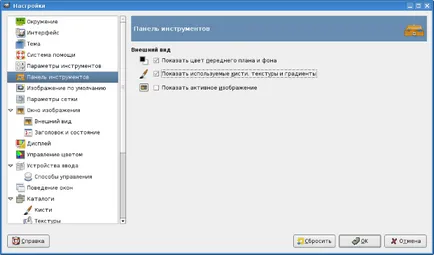Know Intuit, prelegere setarea gimp
Rezumat: Orice program necesită folosit în mod constant setări în conformitate cu obiectivele unui anumit utilizator. GIMP în acest sens, nu este o excepție. Deși multe dintre setările sunt efectuate automat când instalați programul, iar restul sunt luate în mod implicit și sunt adecvate în majoritatea cazurilor, este logic să ia în considerare pe scurt setările GIMP, ca întotdeauna poate doriți (sau nevoie) pentru a schimba ceva.
fereastra de configurare este numit din meniul principal fereastră (de asemenea, numit „Tabloul de bord“) „File / Set.“ (fig. 4.1).
Primele setările punctului - stabilirea de mediu (resurse software). Puteți lăsa toate aceste setări în starea inițială (implicit), deoarece acestea sunt destul de rezonabile.
ajustare individuală are sens pentru a începe cu elementul „Display“ (fig. 4.2).
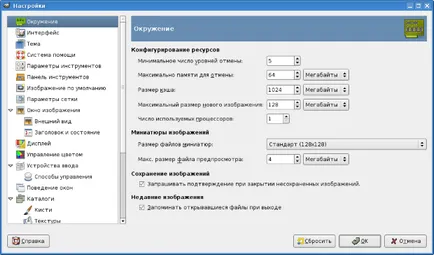
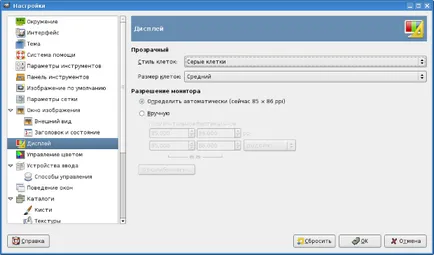
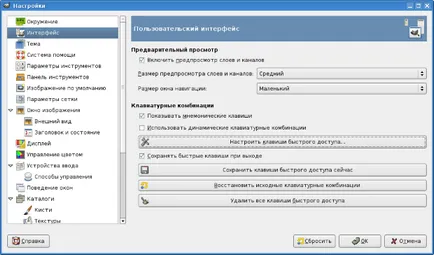
O parte importantă a interfeței programului - comenzi rapide de la tastatură ( „taste rapide“). Această interfață de punctul de setări este posibil pentru a le activa și dezactiva supracontrolul.
Supracomandarea existente și definirea unor noi taste de comenzi rapide prin intermediul dialogului „Customize comenzi rapide“ (fig. 4.5), în care fiecare element al fiecărui element de meniu arată curent „cheile fierbinți“. Definiția „taste“ este foarte simplu - aveți nevoie pentru a selecta elementul de meniu (acțiune), și apăsând combinația de taste dorită.
După setarea interfeței are sens pentru a merge la parametrii rețelei (fig. 4.6). Dacă intenționați să utilizați o grilă pentru a facilita poziționarea corectă a elementelor de imagine, setările implicite trebuie să fie modificate, de exemplu, așa cum este prezentat în Fig. 4.6. Se observă că, în puncte de raster centrale pe unitatea de lungime a produs, în conformitate cu rezoluția selectată.
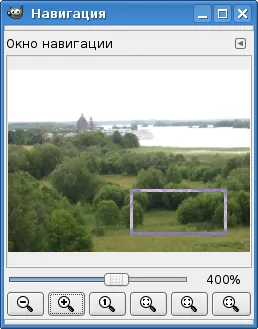
Fig. 4.4. fereastra de navigare

Acum, pentru parametrii de configurare de scule (Fig. 4.7). S-ar putea, de asemenea, trebuie să modificați setările implicite.
În primul rând, este util să se includă „setări de Salvare la ieșire“ regim, de fiecare dată să nu-l tot instala din nou. În al doilea rând, în cazul în care ar trebui să folosească o grilă pentru a facilita poziționarea corectă a elementelor de imagine, valoarea „distanță de atașament“ util la mai puțin de jumătate din spațierea grilei. Astfel, pentru o grilă în trepte de 10 puncte, acest parametru este semnificativ pentru a face egal cu 3 sau 4 puncte.
Acesta poate fi, de asemenea, util pentru a seta layer-ul „face sau circuitul activ“ pentru a muta instrumentul. pentru a reduce numărul de switch-uri între ferestrele programului. Efectul prezenței sau absenței acestui mod este ușor de descoperit prin experiență.
În bara de instrumente Setări (fereastra principală), puteți face o singură schimbare - (. Figura 4.8), inclusiv pensulele modul de afișare utilizate, texturi și gradienții.